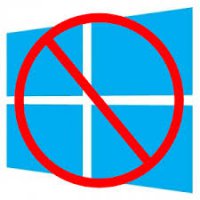Чат в сети, как и e-mail, это системы обмена сообщениями. Сейчас все этим пользуются ежедневно. И все бы хорошо, если бы люди по старинке не считали, что их сообщения никогда не станут интересны третьим лицам. Особенно остро эта проблема становится тогда, когда все, кто читают новости тут и там, начинают активно обсуждать их с друзьями и близкими.
Тут на помощь приходят некоторые технические решения, которые помогают с минимальными усилиями резко повысить защищенность общения, а значит уберечь себя и собеседников от коварного удара.
Поэтому предлагаю всем читателям и писателям воспользоваться следующей инструкцией для организации чата друг с другом. Установка проста и даст вам возможность чатится с 2-мя уровнями защиты от прослушивания и записи ваших сообщений. Самостоятельно прочтите в сети о протоколе
XMPP, а также функциях модуля Pidgin-encryption, чтобы узнать о их колоссальных преимуществах по сравнению со Skype, MSN, Yahoo, ICQ и т.п.
1) скачай PIDGIN
http://www.pidgin.im/download/windows/ и модуль pidgin-encryption
http://heanet.dl.sourceforge.net/project/pidgin-encrypt/Windows%20Self-Installer/pidgin-encryption-3.1.exe затем установи обе программы
2) запусти PIDGIN
3) нажимаешь "добавить учетную запись"
4) выбираешь XMPP
5) придумываешь себе имя пользователя (например,
connect) и вносишь пароль
6) домен:
jabber.at, ресурс - пусто
7) птичка "запомнить пароль"
8) птичка "создать эту учетную запись на сервере"
9) кнопка "сохранить"
10) открывается окошко, в котором снова вводишь connect и пароль, затем копируешь ссылку из поля «CAPTCHA web page» и открываешь ее в браузере; на экране видишь символы; возвращаешься в окошко, в котором вводил connect и пароль; вносишь символы из браузера в поле «Enter the text you see» и жмешь ОК
11) идешь в меню Средства-Модули
12) птичка "Pidgin-Encryption" и жмешь кнопку "настроить модуль"
13) две первые птички не ставишь, следующие четыре - ставишь
14) сообщаешь мне свое имя пользователя (connect)
15) после этого я отправлю тебе запрос на аутентификацию и ты его
примешь
16) выгружаешь PIDGIN, и сразу загружаешь его снова: при этом создаются
ключи шифрования пары наших адресов.
17) при запросе сохранить пару ключей жмешь "принять и охранить"
18) в списке собеседников, нажимаешь правой кнопкой на мне и выбираешь «Включить автокодирование»
19) все готово и мы можем общаться
20) следим, чтобы в начале каждого сообщения стоял желтенький замочек, указывающий на включенную защиту
1) Устанавливаешь PIDGIN и модуль pidgin-encryption
2) Запускаешь PIDGIN
3) нажимаешь "создать учетную запись"
4) выбираешь XMPP
5) придумываешь себе имя пользователя (например, connect)
6) домен: jabber.at, ресурс - пусто
7) птичка "запомнить пароль"
8) птичка "создать эту учетную запись на сервере"
9) кнопка "сохранить"
10) открывается окошко, в котором снова вводишь connect и пароль, затем копируешь ссылку из поля «CAPTCHA web page» и открываешь ее в браузере; на экране видишь символы; возвращаешься в окошко, в котором вводил connect и пароль; вносишь символы из браузера в поле «Enter the text you see» и жмешь ОК
11) идешь в меню Средства-Модули
12) птичка "Pidgin-Encryption" и жмешь кнопку "настроить модуль"
13) две первые птички не ставишь, следующие четыре - ставишь
14) сообщаешь мне свое имя пользователя (connect)
15) после этого я отправлю тебе запрос на аутентификацию и ты его
примешь
16) выгружаешь PIDGIN, и сразу загружаешь его снова: при этом создаются
ключи шифрования пары наших адресов.
17) при запросе сохранить пару ключей жмешь "сохранить"
18) в списке собеседников, нажимаешь правой кнопкой на мне и выбираешь «Включить автокодирование»
19) все готово и мы можем общаться
20) следим, чтобы в начале каждого сообщения стоял желтенький замочек, указывающий на включенную защиту
Новостной сайт E-News.su | E-News.pro. Используя материалы, размещайте обратную ссылку.
Если заметили ошибку, выделите фрагмент текста и нажмите Ctrl+Enter (не выделяйте 1 знак)